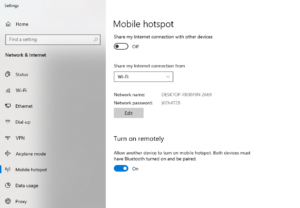Как да споделям WiFi от MacBook към iPhone
Опитвали ли сте някога да споделяте WiFi от MacBook на iPhone? Устройствата с iOS могат лесно да споделят своята WiFi връзка с други устройства, т.е. десктоп и мобилни устройства. Можете просто да активирате Hotspot. Той може да споделя интернет връзка и да споделя вашия план за данни. Просто кликнете върху малкото превключване в приложението Настройки. След това споделете Wifi от MacBook на iPhone. Но това не е същото като включване на функция за гореща точка. Ето какво искате да направите.
Споделете WiFi от MacBook към iPhone
Ако искате да работите, просто използвайте USB / кабел за данни, защото WiFi връзката ще бъде споделена с помощта на кабела. A MacBook не може да се свърже с безжична мрежа, а също така да позволи на други устройства да се свържат с нейната безжична мрежова карта.
На Mac
Просто отворете приложението Настройки и преминете към групата настройки за споделяне. В лявата колона потърсете ‘Content Caching’ и го включете. Отнема няколко количества време, за да започне. След като е включен, изберете избора на „Интернет връзка“ на същия екран.
На iPhone
Рестартирайте вашия iPhone. Ще трябва да го изключите.
- Докато имате iPhone с бутон Начало, просто натиснете и задръжте страничния бутон и ще се появи превключвателят Slide to off.
- Ако имате iPhone без бутон Начало, просто натиснете и задръжте страничния бутон или бутоните за увеличаване и намаляване на звука едновременно, докато се появи превключвателят Slide to power.
- Вместо кой модел iPhone имате, ако работи с iOS 12 или по-рано, преминете към приложението Настройки и отидете на Общи. Придвижете се до края и щракнете върху Изключване.
Сега трябва да активирате iPhone. Просто свържете iPhone към Mac с помощта на кабела за данни. Освен това автоматично ще се включи. Докато WiFi и / или мобилни данни са включени, можете да ги деактивирате, ако искате. IPhone използва WiFi връзката от MacBook. Освен това отнема време iPhone да започне да използва връзката, но не може да отнеме повече от 5 минути.
Можете да свържете допълнителни iOS устройства към Mac, ако имате наличен USB порт. Не забравяйте, че iPhone (или iPad) е отключен и ако бъдете подканени, изберете да се доверите на Mac, към който е свързано устройството.
IPhone също ще предостави предпочитанието към всички WiFi мрежи, към които вече е свързан, така че ако не ви харесва да използва безжичната мрежа, просто деактивирайте Wifi.
Заключение:
Ето всичко за споделяне на WiFi от MacBook до iPhone. Полезна ли е тази статия? За допълнителни въпроси и въпроси, уведомете ни в раздела за коментари по-долу. Също така, не забравяйте да споделите мислите си с нас.
Прочетете също: